Remediați avertismentul Reconectați unitatea pe Windows 10
Publicat: 2017-07-10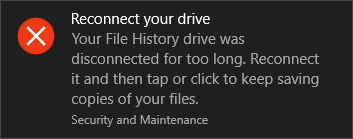
Dacă utilizați Istoricul fișierelor, este posibil să fi primit următorul avertisment „Reconectați unitatea. Fișierul dvs. va fi copiat temporar pe hard disk până când vă reconectați unitatea Istoricul fișierelor și executați o copie de rezervă.” Istoricul fișierelor este un instrument de backup introdus în Windows 8 și Windows 10, care permite backup-uri automate ușoare ale fișierelor personale (date) pe o unitate externă. De fiecare dată când fișierele dvs. personale se schimbă, va fi o copie stocată pe unitatea externă. Istoricul fișierelor scanează periodic sistemul dumneavoastră pentru modificări și copiază fișierele modificate pe unitatea externă.
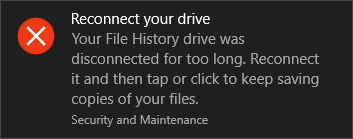
Reconectați-vă unitatea (Important)
Unitatea dvs. Istoricul fișierelor a fost
deconectat prea mult timp. Reconectați-vă
apoi atingeți sau faceți clic pentru a continua salvarea
copii ale fișierelor dvs.
Problema cu Restaurarea sistemului sau backup-urile Windows existente a fost că acestea părăsesc fișierele tale personale din copiile de rezervă, ceea ce duce la pierderea datelor din fișierele și folderele personale. Deci, acesta este motivul pentru care conceptul de Istoricul fișierelor a fost introdus în Windows 8 pentru a proteja mai bine sistemul și fișierul personal.
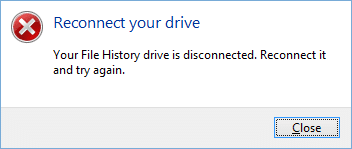
Avertismentul de reconectare a unității poate apărea dacă ați scos unitatea de disc externă pentru prea mult timp pe care s-au făcut copii de siguranță ale fișierelor personale sau dacă nu are suficient spațiu pentru a salva versiuni temporare ale fișierelor. Acest mesaj de avertizare poate apărea și dacă istoricul fișierelor este dezactivat sau dezactivat. Deci, fără să pierdem timp, să vedem cum să remediați avertismentul Reconectați unitatea pe Windows 10 cu ghidul de depanare enumerat mai jos.
Cuprins
- Remediați avertismentul Reconectați unitatea pe Windows 10
- Metoda 1: Rulați instrumentul de depanare hardware
- Metoda 2: Activați Istoricul fișierelor
- Metoda 3: Rulați Chkdsk pe unitatea externă
- Metoda 4: Ștergeți fișierele de configurare a istoricului fișierelor
- Metoda 5: Formatați hard diskul extern și rulați din nou Istoricul fișierelor
- Metoda 6: Adăugați o unitate diferită la Istoricul fișierelor
Remediați avertismentul Reconectați unitatea pe Windows 10
Asigurați-vă că ați creat un punct de restaurare în cazul în care ceva nu merge bine.
Metoda 1: Rulați instrumentul de depanare hardware
1. Introduceți depanare în bara de căutare Windows și faceți clic pe Depanare.
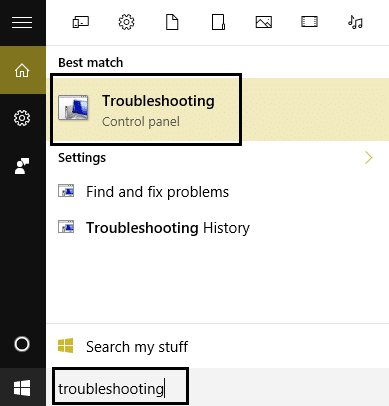
2. Apoi, faceți clic pe Hardware și sunet.
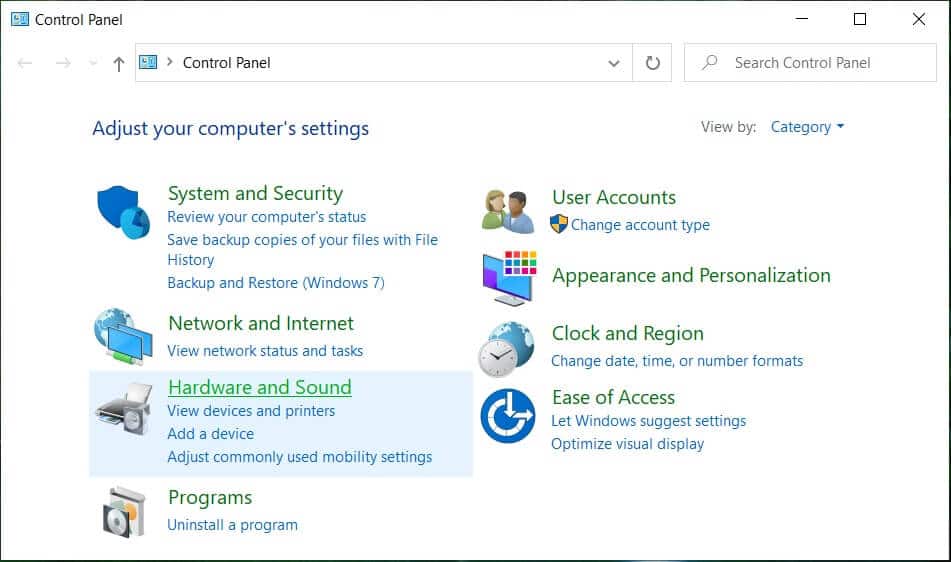
3.Apoi din listă selectați Hardware și dispozitive.
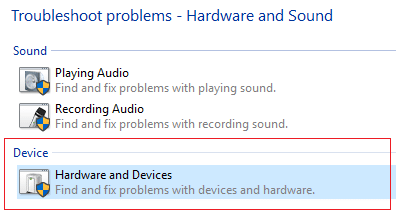
4. Urmați instrucțiunile de pe ecran pentru a rula instrumentul de depanare.
5. După ce rulați Troubleshooter din nou, încercați să vă conectați unitatea și vedeți dacă reușiți să remediați avertismentul Reconectați unitatea pe Windows 10.
Metoda 2: Activați Istoricul fișierelor
1. Apăsați tasta Windows + I pentru a deschide Setări, apoi faceți clic pe Actualizare și securitate.
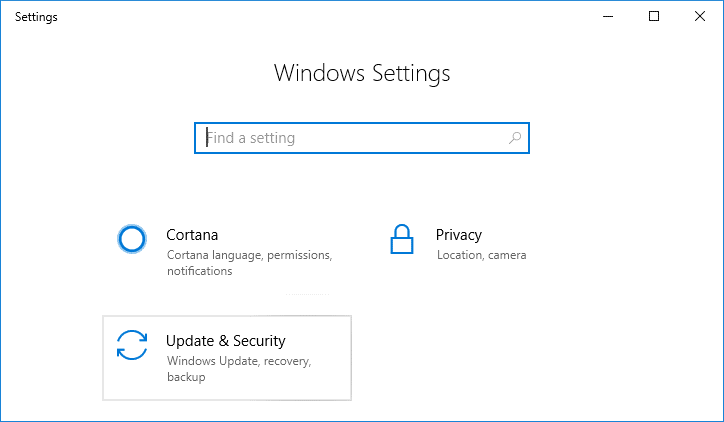
2. Din partea stângă, meniul face clic pe Backup.
3. Sub „ Copie de rezervă folosind istoricul fișierelor ”, faceți clic pe semnul + de lângă Adăugați o unitate.
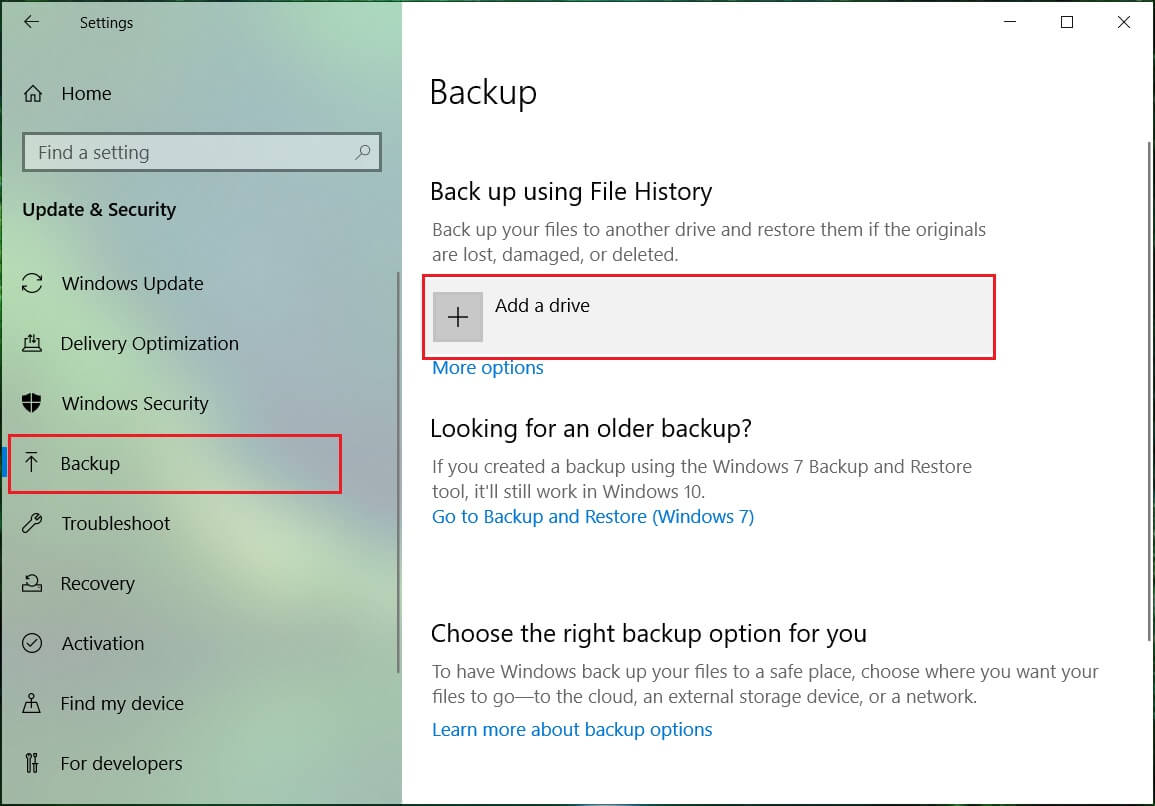
4. Asigurați-vă că conectați unitatea externă și faceți clic pe acea unitate în promptul de mai sus pe care îl veți primi când faceți clic pe opțiunea Adăugați o unitate.
5. De îndată ce selectați unitatea, Istoricul fișierelor va începe să arhivați datele și va începe să apară o comutare ON/OFF sub un nou titlu „ Fă backup automat pentru fișierul meu. ”
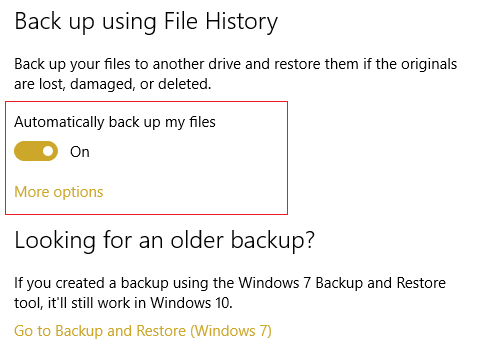
6. Acum puteți aștepta să ruleze următoarea copie de rezervă programată sau puteți rula manual backupul.
7. Așadar, faceți clic pe Mai multe opțiune de mai jos Backup automat fișierul meu în Setări Backup și faceți clic pe Backup acum.
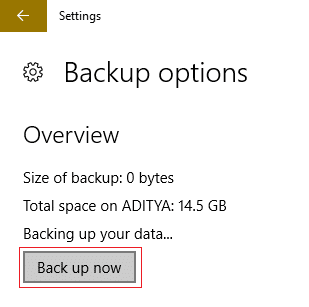
Metoda 3: Rulați Chkdsk pe unitatea externă
1. Notați litera șoferului în care apare avertismentul Reconnect your drive; de exemplu, în acest exemplu, litera de unitate este H.
2. Faceți clic dreapta pe butonul Windows (Meniu Start) și selectați „ Command Prompt (Admin). ”
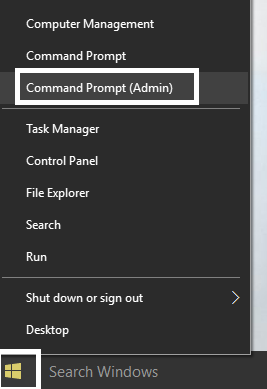

3. Tastați comanda în cmd: chkdsk (litera unității:) /r (Schimbați litera unității cu propria dvs.). De exemplu, litera de unitate este exemplul nostru este „I:”, prin urmare comanda ar trebui să fie chkdsk I: /r
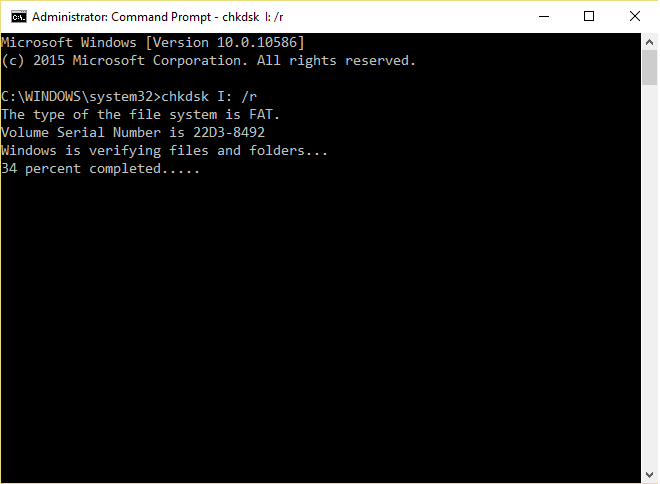
4. Dacă vi se cere să recuperați fișiere, selectați Da.
5. Dacă comanda de mai sus nu funcționează, încercați: chkdsk I: /f /r /x
Notă: În comanda de mai sus I: este unitatea pe care vrem să verificăm discul, /f reprezintă un steag care cere permisiunea de a remedia orice erori asociate cu unitatea, /r lasă chkdsk să caute sectoare defecte și să efectueze recuperarea și /x indică discului de verificare să demonteze unitatea înainte de a începe procesul.
În multe cazuri, doar utilitarul Windows Check disk pare să repare avertismentul Reconectați unitatea pe Windows 10 , dar dacă nu a funcționat, nu vă faceți griji, continuați cu următoarea metodă.
Metoda 4: Ștergeți fișierele de configurare a istoricului fișierelor
1. Apăsați tasta Windows + R, apoi tastați următoarea comandă și apăsați Enter:
%LOCALAPPDATA%\Microsoft\Windows\FileHistory

2. Dacă nu puteți naviga în folderul de mai sus, atunci navigați manual la:
C:\Utilizatori\dosarul dvs. de utilizator\AppData\Local\Microsoft\Windows\FileHistory\
3. Acum, sub FileHistory Folder, veți vedea două foldere, unul Configurație și altul Date , asigurați-vă că ștergeți conținutul ambelor foldere. (Nu ștergeți folderul în sine, ci doar conținutul din aceste foldere).
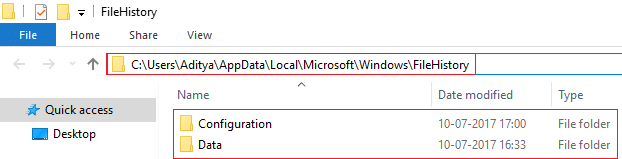
4. Reporniți computerul pentru a salva modificările.
5. Porniți din nou istoricul fișierelor și adăugați din nou unitatea externă. Acest lucru ar rezolva problema și ați putea rula backup-ul așa cum ar trebui.
6. Dacă acest lucru nu ajută, întoarceți-vă din nou la folderul istoric de fișiere și redenumiți-l în FileHistory.old și încercați din nou să adăugați unitatea externă în Setări pentru istoricul fișierelor.
Metoda 5: Formatați hard diskul extern și rulați din nou Istoricul fișierelor
1. Apăsați tasta Windows + R, apoi tastați diskmgmt.msc și apăsați Enter pentru a deschide Disk Management.
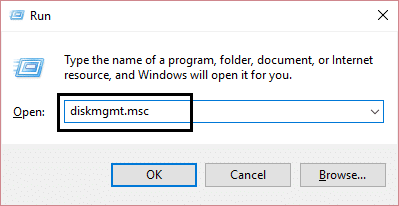
2. Dacă nu puteți accesa gestionarea discurilor prin metoda de mai sus, apăsați tasta Windows + X și selectați Panou de control.
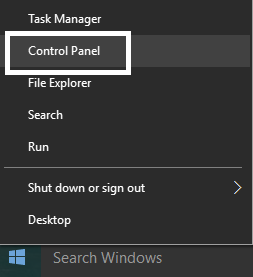
3. Tastați Administrativ în căutarea Panoului de control și selectați Instrumente administrative.
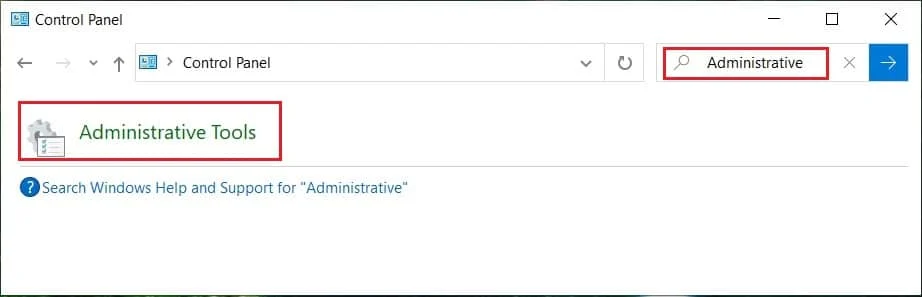
4. Odată intrat în Instrumente administrative, faceți dublu clic pe Managementul computerului.
5. Acum, din meniul din stânga, selectați Gestionare disc.
6. Găsiți cardul SD sau unitatea USB, apoi faceți clic dreapta pe el și selectați Formatare.
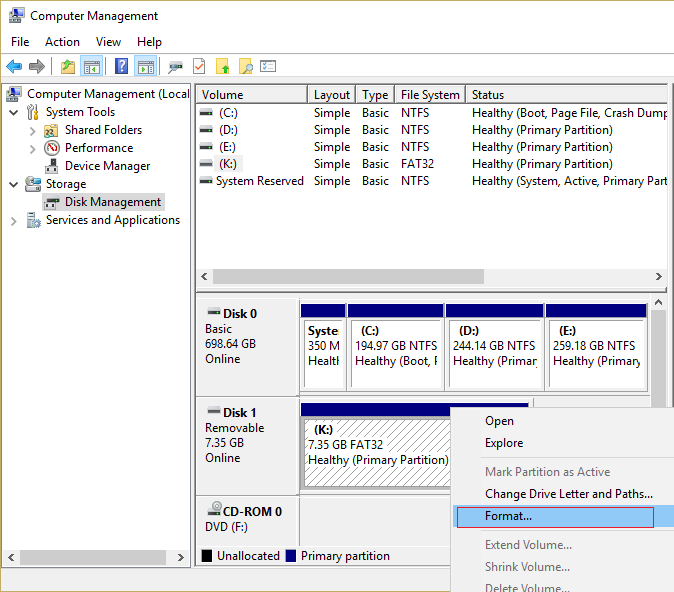
7. Opțiunea de urmărire pe ecran și asigurați-vă că debifați opțiunea Formatare rapidă .
8. Acum urmați din nou metoda 2 pentru a rula copierea de rezervă a istoricului fișierelor.
Acest lucru ar trebui să vă ajute să rezolvați avertismentul de unitate pe Windows 10 , dar dacă tot nu puteți formata unitatea, continuați cu următoarea metodă.
Metoda 6: Adăugați o unitate diferită la Istoricul fișierelor
1. Apăsați tasta Windows + X apoi selectați Panou de control.
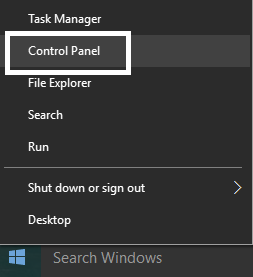
2. Acum faceți clic pe Sistem și securitate, apoi faceți clic pe Istoricul fișierelor.
![]()
3. Din meniul din partea stângă, faceți clic pe Select drive.
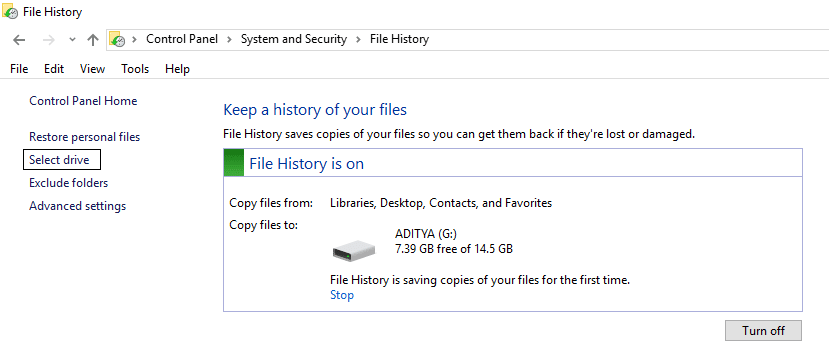
4. Asigurați-vă că ați introdus unitatea externă pentru a selecta pentru File History Backup și apoi selectați această unitate în configurația de mai sus.
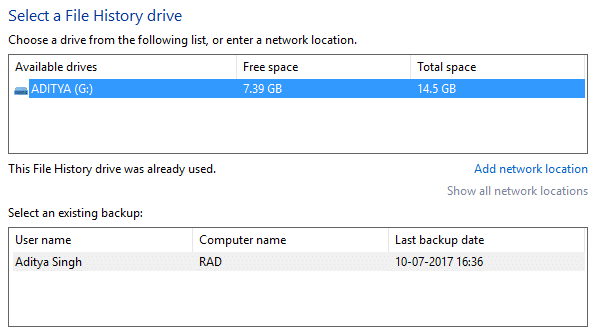
5. Faceți clic pe Ok și ați terminat.
Recomandat:
- Dezactivați filtrul SmartScreen în Windows 10
- Fix ecranul intră în stare de repaus când computerul este PORNIT
- Remediați eroarea 1962 Nu a fost găsit niciun sistem de operare
- Fix Driver WUDFRd nu s-a încărcat
Atât ați reușit să remediați avertismentul de reconectare a unității pe Windows 10 , dar dacă mai aveți întrebări cu privire la acest ghid, nu ezitați să le întrebați în secțiunea de comentarii.
